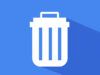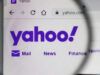Come creare un nuovo account
Quando ancora non avevi le idee chiare sul funzionamento di Internet, hai creato un mucchio di account sui principali servizi Web e su alcuni social network. Adesso che, però, hai acquisito più esperienza su quello che è il vasto mondo del World Wide Web vorresti ripartire completamente da zero e creare una nuova identità digitale.
Comprendo perfettamente questa tua necessità ed è proprio per questo motivo che voglio aiutarti nel tuo proposito. No, tranquillo, non hai assolutamente nulla da temere, non è un’operazione così impossibile! Qualsiasi account tu abbia creato può essere tranquillamente lasciato a se stesso (o cancellato) e, in qualsiasi momento, puoi effettuare la procedura di creazione di un nuovo profilo.
Ti interesserebbe molto sapere come effettuare questa procedura? Sì? Benissimo! Allora, come avrai ormai intuito, sei capitato proprio sulla guida giusta. In questo tutorial ti spiegherò passo dopo passo come creare un nuovo account sui più popolari servizi Web. Vedrai che riuscirai nel tuo intento e troverai questa guida molto utile, oltre che di facile comprensione. Tutto chiaro? Benissimo! Allora ti auguro una buona lettura e un buon proseguimento.
Indice
- Come creare un nuovo account Google
- Come creare un nuovo account Instagram
- Come creare un nuovo account Microsoft
- Come creare un nuovo account su Brawl Stars
- Come creare un nuovo account Facebook
- Come creare un nuovo account Amazon
- Come creare un nuovo account Apple
- Come creare un nuovo account Outlook
- Come creare un nuovo account sul PC
Come creare un nuovo account Google
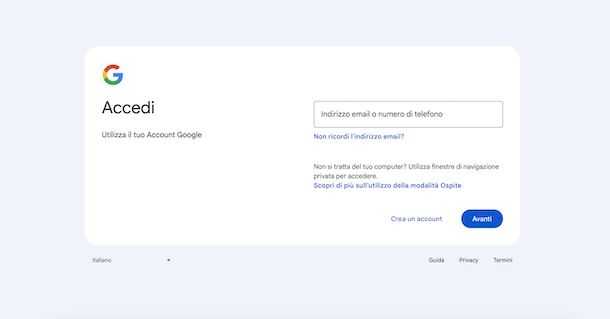
Iniziamo questo tutorial con il “re” degli account, scoprendo quindi come creare un nuovo account Google che ti consente, oltre ad avere una casella di posta elettronica Gmail, anche di accedere a ulteriori servizi come Google Drive, Google Foto e YouTube, solo per fare qualche esempio.
Come prima cosa, quindi, collegati a questa pagina Web di Google, poi clicca sul pulsante Accedi posto in alto a destra. Nella schermata che si apre, clicca sulla voce Crea un account e seleziona dal menu a tendina che vedi comparire la dicitura Per uso personale.
Nella pagina successiva compila i campi Nome e Cognome (Facoltativo), clicca il pulsante Avanti e seleziona Giorno, Mese e Anno di nascita, quindi sfrutta il menu a tendina Genere per selezionare la risposta più appropriata e premi nuovamente il pulsante Avanti.
Ora digita nel campo di testo Nome utente l’indirizzo email che utilizzerai su Gmail oppure clicca sulla voce Utilizza un indirizzo email esistente se vuoi usare sul tuo account Google un’email che esiste già.
Nella pagina che a questo punto si apre digita una password sicura posta a protezione del tuo account nei campi Password e Conferma e clicca il pulsante Avanti.
Fatto ciò, scegli se impostare o meno un Indirizzo email di recupero (altrimenti clicca sul pulsante Salta), fai clic sul pulsante Avanti e decidi se aggiungere o meno il tuo Numero di telefono per poi cliccare sul pulsante Avanti (o Salta, se preferisci non immetterlo).
Non resta che controllare le informazioni dell’account, cliccare sul pulsante Avanti e sceglierne le impostazioni: puoi optare per l’apporre il segno di spunta sulla voce Procedura rapida (1 passaggio) o Procedura manuale (4 passaggi), cliccare il pulsante Avanti e seguire gli step che ti vengono proposti.
Nel caso della procedura rapida, per esempio, devi solo leggere quanto ti viene detto in merito all’utilizzo e alla gestione dei tuoi dati, all’uso dei cookie, alla Privacy e ai termini di utilizzo, per poi cliccare i pulsanti Accetta tutto, Conferma e Accetto. Il tuo account, in questo modo, è pronto per essere utilizzato.
Ti servono informazioni più specifiche su come portare a compimento questa procedura o a come registrarti su altri servizi di Google? Allora ti lascio alla mia guida dedicata in via specifica a come creare un account Google, dove troverai descritto anche come procedere su Android e iPhone.
Come creare un nuovo account Instagram
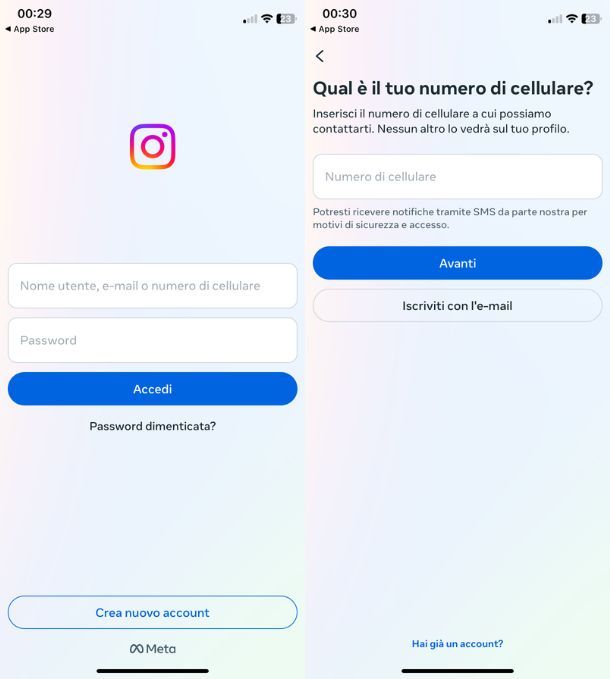
Hai cancellato il tuo account Instagram vecchio che, diciamocelo, non si poteva proprio guardare e adesso vorresti capire come creare un nuovo account Instagram? Ok!
Per iniziare, se ancora non lo hai fatto, scarica l’app di Instagram (Android – anche su store alternativi – iOS/iPadOS) mediante la normale procedura di download e installazione del tuo smartphone, che trovi descritta in questo tutorial, e avviala.
A questo punto, nella schermata principale che visualizzi, premi sul pulsante Crea nuovo account posizionato in basso, quindi digita nel campo Numero di cellulare il tuo numero di telefono. In alternativa fai tap sul pulsante Iscriviti con l’e-mail, digita il tuo indirizzo nel campo Indirizzo e-mail e, in qualsiasi caso, premi il pulsante Avanti.
Nella schermata successiva apponi il segno di spunta alla voce Invia codice tramite WhatsApp (se utilizzi questa app di messaggistica), altrimenti aggiungi il segno di spunta alla voce Invia codice tramite SMS. In caso di iscrizione con l’e-mail, invece, ti verrà inviato direttamente un codice di conferma all’indirizzo indicato in precedenza.
Indipendentemente dal mezzo, quindi, trascrivi il codice ricevuto nel campo Codice di conferma, premi il pulsante Avanti e digita una password sicura nel campo Password, per poi fare tap nuovamente sul pulsante Avanti.
Ora, se lo reputi necessario, fai tap sul pulsante Salva per salvare le informazioni di accesso e inserisci la tua Data di nascita, quindi premi il pulsante Avanti, digita Nome e cognome, pigia il pulsante Avanti, crea un Nome utente e premi nuovamente il pulsante Avanti.
Non resta che fare tap sul pulsante Accetto relativo alle condizioni di Instagram, scegliere se impostare o meno un’immagine del profilo premendo sul pulsante Aggiungi immagine (o Salta, se vuoi farlo in un secondo momento) e l’account è pronto!
Dopodiché il tuo telefono ti presenterà alcune opzioni relative all’accesso ai contatti, al salvataggio delle informazioni di accesso, all’utilizzo delle notifiche ecc. Premi affermativamente o negativamente, in base alle tue preferenze.
Da computer, invece, collegati a questa pagina Web, clicca sul link Iscriviti posizionato in basso e, se possiedi un account, clicca sul pulsante Accedi con Facebook, esegui il login a quest’altro social e offri i consensi necessari. Sennò compila i campi Numero di cellulare o indirizzo e-mail, Nome e cognome, Nome utente e Password quindi fai clci sul pulsante Avanti.
Fatto ciò seleziona la tua data di nascita sfruttando il menu a tendina che visualizzi, clicca il pulsante Avanti, apponi il segno di spunta alla voce Non sono un robot e supera la verifica che ti viene mostrata. Dopodiché inserisci nel campo di testo presente il codice che hai ricevuto tramite SMS o email e clicca il pulsante Conferma.
Ti servono informazioni in più su come registrarsi su Instagram? Allora ti consiglio di dare un’occhiata al tutorial che ho realizzato sull’argomento.
Come creare un nuovo account Microsoft
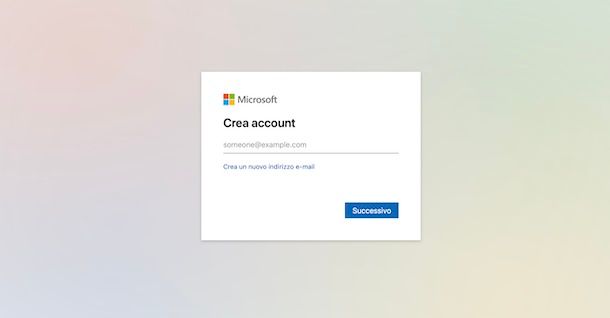
Vuoi scoprire come creare un nuovo account Microsoft? Devi sapere che è semplicissimo: collegati a questa pagina Web, poi clicca sull’icona dell’omino posizionata in alto a destra e, nella schermata che vedi aprisi, clicca sulla voce Creane uno!.
Nella nuova pagina che visualizzi digita un indirizzo email già esistente nel campo di testo presente, oppure clicca sulla voce Crea un nuovo indirizzo email (per poi digitarlo nel campo che termina con @outlook.com) e clicca il pulsante Successivo.
Dopodiché digita una password nell’ulteriore campo di testo che vedi comparire, clicca il pulsante Successivo e compila il modulo presentato digitando Nome, Cognome e cliccando sul pulsante Successivo.
Fatto ciò seleziona Paese/Area Geografica e sfrutta i menu a tendina per indicare la tua Data di nascita; una volta fatto clicca il pulsante Successivo, poi il pulsante Avanti e risolvi la verifica che ti viene mostrata. Il tuo account, così facendo, è pronto!
Come creare un nuovo account su Brawl Stars
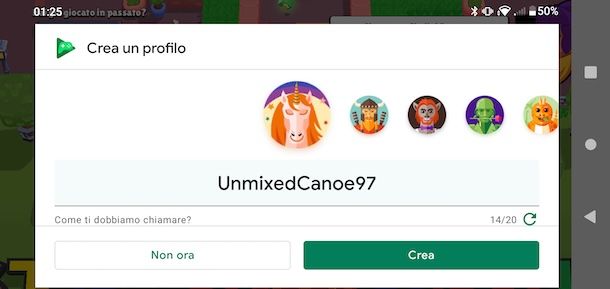
Hai intenzione di cominciare a giocare a Brawl Stars sul tuo smartphone? Nessun problema, ora ti spiego come creare un nuovo account su Brawl Stars su smartphone Android e su iPhone o iPad.
Tanto per iniziare, se ancora non lo hai fatto, scarica l’app sul Play Store di Android (ma anche negli store alternativi per gli smartphone che non possiedono i servizi di Google e sull’App Store di iOS, come spiegato in questo tutorial.
Fatto ciò avvia l’app per Android e, nella schermata che visualizzi denominata Crea un profilo, seleziona un avatar tra quelli disponibili, poi modifica il nome che ti è stato dato di default (digitandone uno oppure premendo sul tasto della freccia circolare, per utilizzarne uno fornito dal sistema) e fai tap sul pulsante Crea, per creare il nuovo profilo su Google Play Giochi (collegato all’account Google impostato sullo smartphone). Ora sei pronto per fare il giro di prova!
Una volta superato, per completare il tuo profilo, digita il tuo alias nell’apposito campo di testo che visualizzi, poi specifica la tua età utilizzando l’indicatore presente e pigia il pulsante Conferma. Non resta che fare tap sui pulsanti Gioca, Accetta tutto/Nega tutto/Gestisci impostazioni ed è fatta.
Su iPhone, invece, puoi accedere direttamente con il profilo Game Center impostato sull’App Store e collegato al tuo ID Apple. In questo caso non devi fare niente! Il tuo profilo verrà creato in automatico. L’unica cosa, come detto in precedenza per Android, è impostare un alias, l’età e scegliere le impostazioni relative all’uso dei dati personali.
Per creare un Supercell ID, utile per giocare con tutti i giochi Supercell su diversi dispositivi e tenere al sicuro i propri dati, ti consiglio di dare un’occhiata a questo tutorial.
Come dici? Hai già un account di Brawl Stars impostato sullo smartphone e ti stai chiedendo come fare per sostituirlo con un nuovo account? In tal caso ti consiglio di procedere con la creazione di un nuovo Supercell ID, come trovi spiegato in questa guida sull’argomento.
Come creare un nuovo account Facebook
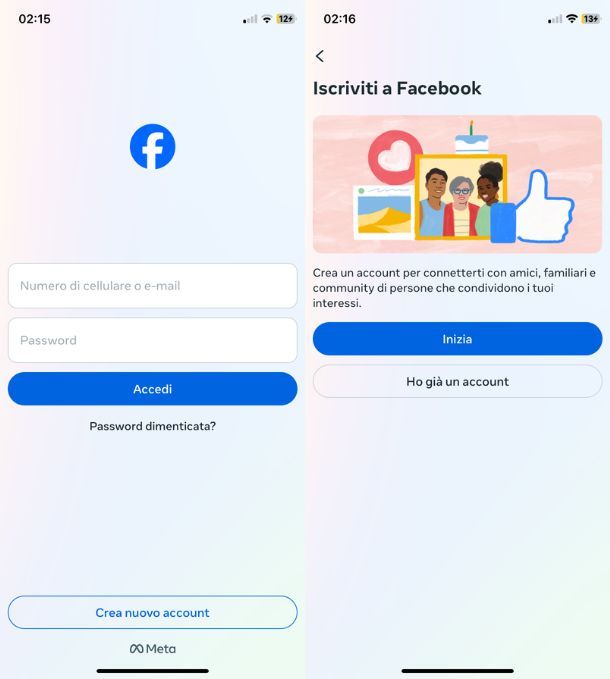
Come visto per Instagram, altro social network di Meta, se ti stai chiedendo come creare un nuovo account su Facebook devi sapere che puoi agire tramite l’app per dispositivi mobili disponibile per Android (anche su store alternativi) e per iOS/iPadOS e dalla pagina Web di Facebook.
Per cominciare, quindi, scarica l’app di Facebook come trovi spiegato in questo tutorial e, una volta fatto, avviala. Nella schermata principale fai tap sul pulsante Crea nuovo account posizionato in basso, poi premi il pulsante Inizia e compila i campi di testo visualizzati con Nome e Cognome per poi premere il pulsante Avanti.
Dopodiché imposta la tua Data di nascita, premi il pulsante Avanti e apponi il segno di spunta a uno dei generi presenti, poi fai tap nuovamente sul pulsante Avanti.
Ora digita il tuo numero di cellulare nell’apposito campo di testo e premi il pulsante Avanti oppure fai tap sul pulsante Iscriviti con l’e-mail e digita il tuo indirizzo e-mail nell’apposito spazio. Dopodiché, nella schermata successiva, imposta una password sicura, pigia sui pulsanti Avanti, Salva (o Non ora), Accetto e No, crea un nuovo account.
Fatto ciò scegli se ricevere un codice tramite WhatsApp (Invia codice tramite WhatsApp) o tramite SMS (Invia codice tramite SMS), quindi digita il codice nel campo Codice di conferma e premi il pulsante Avanti.
Se ti sei iscritto con la mail, invece, riceverai un codice direttamente su quest’ultima. Controlla la casella di posta, copialo e premi il pulsante Avanti.
Una volta portato a termine lo step precedente scegli se impostare o meno un’immagine del profilo o se saltare questo passaggio, poi premi il pulsante Avanti e offri o meno i vari consensi che ti vengono chiesti per accedere ai contatti. Il tuo account è pronto!
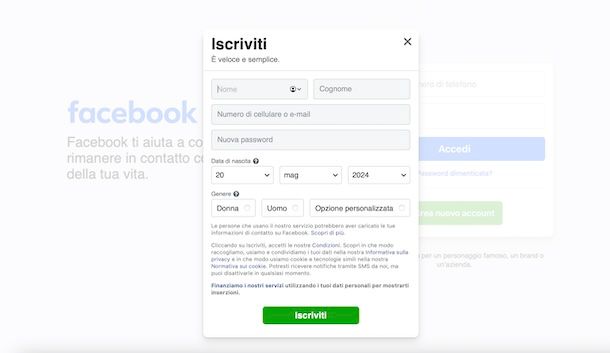
Da browser Web, invece, collegati a questa pagina Web, clicca sul pulsante verde Crea nuovo account, compila tutti i campi che ti vengono mostrati e clicca il pulsante Iscriviti. Fatto ciò clicca sul pulsante No, crea un nuovo account, poi controlla l’indirizzo email fornito, segnati il codice ricevuto e digitalo nel campo di testo comparso e clicca i pulsanti Continua e OK. Finito!
Vuoi delle informazioni in più su come creare un profilo su Facebook? Allora ti lascio al mio tutorial dedicato all’argomento, dove troverai tutte le informazioni che ti servono.
Come creare un nuovo account Amazon
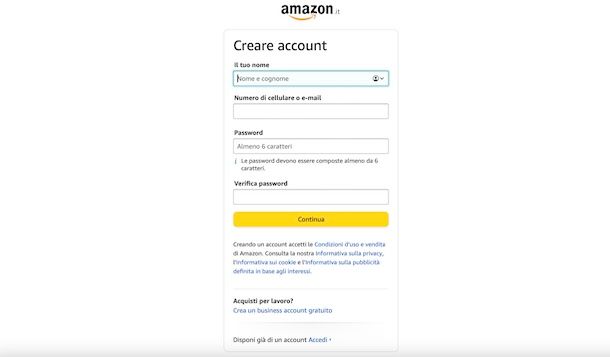
Vuoi sapere come creare un nuovo account Amazon? Nessun problema: per procedere da computer collegati a questa pagina Web e compila i campi che ti vengono mostrati.
Digita quindi Nome e cognome, Numero di cellulare o e-mail, Password e Verifica password, poi clicca il pulsante Verifica e-mail, controlla l’indirizzo email e trascrivi il codice di verifica ricevuto nell’apposito campo di testo, quindi clicca il pulsante Creare un account Amazon. Finito! Il tuo account è pronto e puoi utilizzarlo.
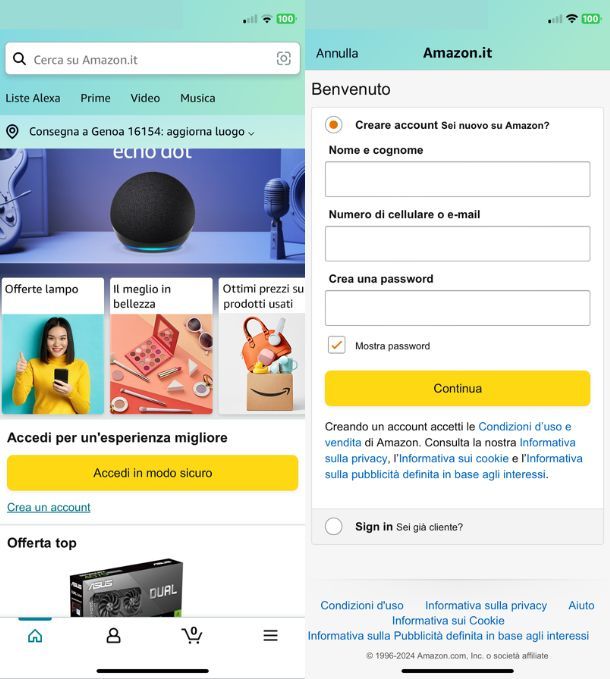
Da app per dispositivi mobili per Android (disponibile anche su store alternativi) o per iOS/iPadOS, invece, dopo averne eseguito il download, avviala e segui le istruzioni riportate qui sotto per Android e per iOS.
Se utilizzi Android, premi sul pulsante Nuovo cliente? Crea un account Amazon, quindi compila i campi che ti vengono mostrati quali Nome e cognome, Numero di cellulare o e-mail, Crea una password e premi il pulsante Continua. Su iPhone, invece, fai tap sulla voce Crea un account che puoi visualizzare nella schermata principale, poi aggiungi il segno di spunta alla voce Crea un account e compila i campi descritti precedentemente. Una volta fatto premi il pulsante Verifica numero di cellulare o Verifica e-mail.
A questo punto, nel campo di testo successivo digita il codice ricevuto tramite SMS o email e premi il pulsante Creare un account Amazon. Finito! L’account è pronto. Ti servono maggiori informazioni? Allora leggi pure questa guida dedicata all’argomento.
Come creare un nuovo account Apple
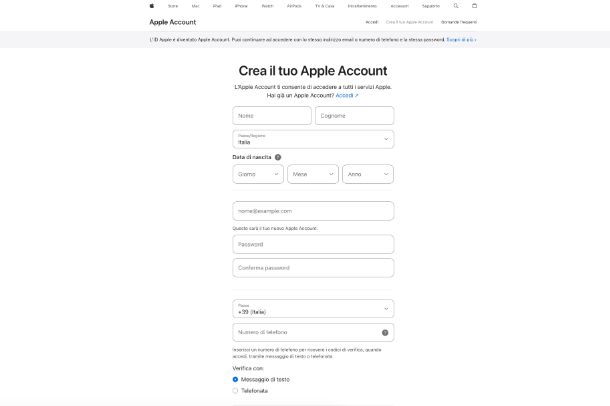
Non ricordi più il tuo vecchio ID Apple, pertanto vorresti capire come creare un nuovo account Apple? Nessun problema, in questo caso ti basta aprire il browser Web e recarti su questa pagina Web.
Giunto in questa schermata, clicca sulla scheda C rea il tuo Apple Account e poi prosegui andando a inserire tutte le informazioni richieste, come ad esempio Nome, Cognome, Paese, Data di nascita. Per finire, specifica l’indirizzo email da associare all’account inserendolo nel campo nome@example.com, poi crea una password sicura inserendola nei campi Password e Conferma password e, nel campo Numero di telefono, inserisci il tuo numero di cellulare.
Fatto ciò, decidi come effettuare la verifica scegliendo tra Messaggio di testo e Telefonata, poi scegli se ricevere email da parte di Apple attivando le opzioni Comunicati e/o App, musica, TV e altro, inserisci il codice visualizzato a schermo nel campo Digita i caratteri e fai clic sul pulsante Continua.
Fatto questo, digita il codice di verifica ricevuto tramite email da Apple nel campo apposito, clicca sul pulsante Continua e poi effettua la medesima verifica inserendo il codice di verifica ricevuto tramite SMS o telefonata: per finire, clicca sui pulsanti Continua e Accetta. Non era difficile, vero?
Qualora volessi scoprire come agire tramite iPhone, iPad o Mac, dai un’occhiata al mio tutorial su come crea un ID Apple.
Come creare un nuovo account Outlook
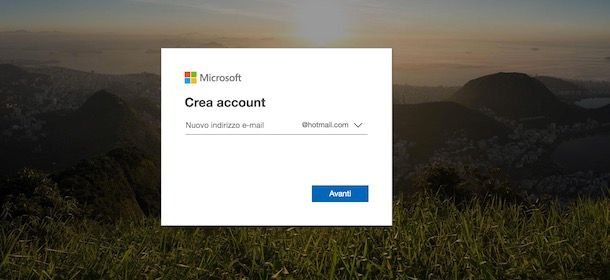
Desideri creare un account di posta Outlook, ma non hai la minima idea su come creare un nuovo account Outlook?
Nessun problema, devi sapere che in questo caso ti basta seguire le indicazioni che ti ho dato nel precedente paragrafo, dedicato alla creazione di un account Microsoft, oppure dai un’occhiata al mio tutorial su come creare un account Outlook.
Come creare un nuovo account sul PC
Sei qui perché desideri capire come creare un nuovo account sul PC da far utilizzare a un tuo parente? Nessun problema, si può fare in maniera estremamente semplice! Qui sotto trovi descritto come procedere su Windows e su macOS.
Windows
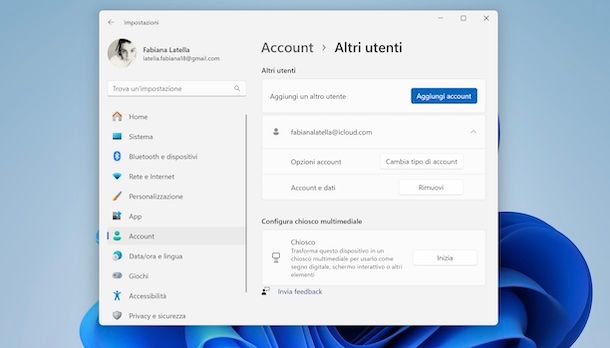
Per creare un account su Windows 11 (una procedura molto simile puoi seguirla anche su Windows 10) procedi innanzitutto facendo clic sul pulsante Start di Windows collocato nella barra delle applicazioni e cliccando poi sull’icona Impostazioni presente nel pannello che si apre. Dopodiché fai clic sulla voce Account presente nella barra di sinistra e pigia sulla voce Altri utenti.
Ora clicca sul pulsante Aggiungi account e, nel nuovo pannello che si apre, digita l’indirizzo email o il numero di telefono dalla persona da aggiungere e clicca sul pulsante Avanti, quindi clicca sul pulsante Fine.
Dopodiché, nel nuovo account aggiunto, clicca sul pulsante Cambia tipo di account e selezionane la tipologia tra Utente standard e Amministratore, poi clicca il pulsante OK per rendere effettiva la modifica. In questo modo avrai aggiunto un nuovo account Microsoft.
Per quel che riguarda, invece, gli account locali o i sistemi operativi diversi da Windows 11 ti lascio al mio tutorial dedicato.
macOS
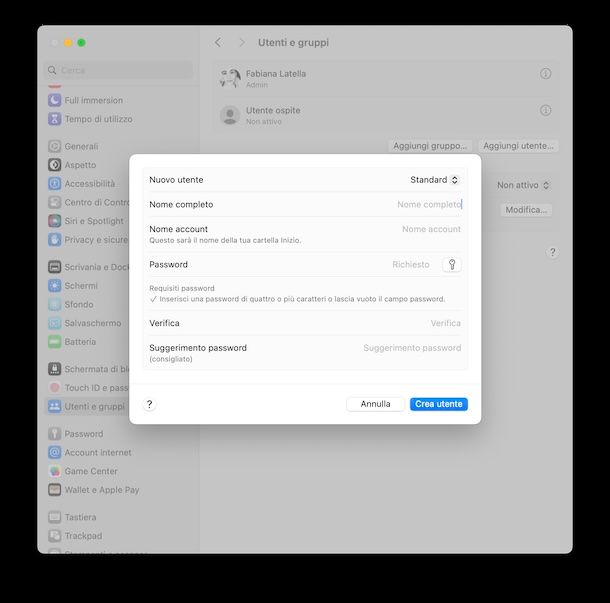
Creare un nuovo utente su macOS è altrettanto facile: clicca innanzitutto sull’icona delle Impostazioni di Sistema presente nella barra Dock, poi seleziona la voce Utenti e gruppi dal menu laterale del pannello apertosi a schermo e clicca sul pulsante Aggiungi utente… in alto a destra.
Dopodiché digita la password di sistema di macOS, pigia il pulsante Sblocca e, nella schermata che si apre, compila i campi presenti: seleziona il tipo di utente tramite il menu a tendina Nuovo utente (Standard, Amministratore, Solo condivisione), poi compila i campi Nome completo, Nome account, Password, Verifica e Suggerimento password (Consigliato). Una volta terminato clicca il pulsante Crea utente e attendi che venga aggiunto. Fatto! Maggiori info qui.
In qualità di affiliati Amazon, riceviamo un guadagno dagli acquisti idonei effettuati tramite i link presenti sul nostro sito.

Autore
Salvatore Aranzulla
Salvatore Aranzulla è il blogger e divulgatore informatico più letto in Italia. Noto per aver scoperto delle vulnerabilità nei siti di Google e Microsoft. Collabora con riviste di informatica e ha curato la rubrica tecnologica del quotidiano Il Messaggero. È il fondatore di Aranzulla.it, uno dei trenta siti più visitati d'Italia, nel quale risponde con semplicità a migliaia di dubbi di tipo informatico. Ha pubblicato per Mondadori e Mondadori Informatica.